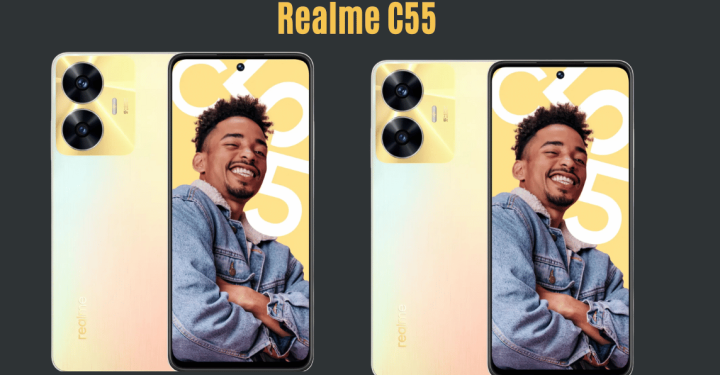Selama ini kita hanya mengetahui Macbook dan Windows sebagai sistem operasi ketika menjalankan komputer. Tapi tahukah kamu jika Google juga punya sistem operasinya sendiri? Yap, Google selama ini telah meluncurkan sistem operasi Chromebook. Sebuah laptop yang menggabungkan sistem operasi Android dengan sentuhan sistem operasi berbasis Gentoo Linux sejak 2009 yang lalu.
Dapat dikatakan bahwa Chromebook merupakan Android versi PC dan Linux sendiri merupakan basis dari sistem Operasi Android.
Baca juga: 9 Game Terbaik yang Bisa Kamu Mainkan di Chromebook 2023
Kelebihan dan Kekurangan Dari Laptop Chromebook

Beberapa kelebihan yang ditawarkan oleh Chromebook dibandingkan dengan laptop konvensional pada umumnya adalah kinerjanya yang jauh lebih ringan, harga yang terjangkau serta keamanan data yang lebih terjamin.
Sementara itu kekurangan apabila menggunakannya adalah tidak semua kebutuhan yang ditawarkan oleh Windows tercakup di sistem operasi ini.
Layaknya laptop pada umumnya, Chromebook ternyata juga dapat menemui masalahnya juga lho. Walaupun informasi tentang sistem operasi ini telah tersedia di berbagai situs, sayangnya banyak yang masih belum mengetahuinya.
Disini kami akan membagikan empat masalah yang kerap dialami oleh pengguna Chromebook beserta solusi yang bisa kamu lakukan.
Baca juga: Cara Copy dan Paste di Chromebook Beserta Fitur Lainnya
Kinerja Chromebook Menjadi lambat
Masalah pertama yang kerap ditemui pengguna Chromebook yakni kinerja laptop yang lambat atau kerap disebut lemot. Apa yang terjadi bila Chromebook yang dijalankan ringan dan cepat tetapi pada suatu waktu berubah menjadi lemot.
Pasti tidak enak kan? Mau buka aplikasi lain juga kurang nyaman tentunya.
Apa yang bisa membuatnya demikian? Usut demi usut, penyebabnya adalah adanya penumpukan memori pada laptop sehingga membuatnya lebih keras untuk bekerja.
Hal ini mengakibatkan terjadinya konflik pada sistem internal pada Chromebook.
Cara mengatasinya adalah dengan melakukan restart pada laptop. Berikut langkah-langkah yang bisa kamu lakukan dibawah ini.
Terdapat dua cara untuk melakukan restart pada perangkat Chromebook sebagai berikut.
Merestart Chromebook Melalui Taskbar
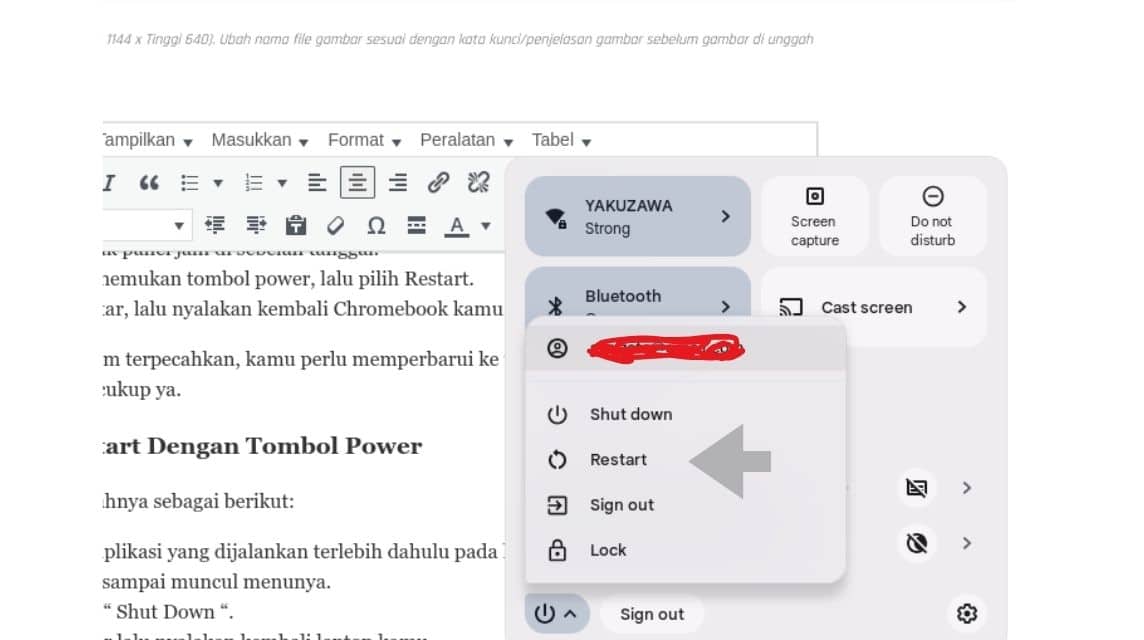
- Pertama tutup aplikasi yang dijalankan pada laptop.
- Pada taskbar (terletak di paling bawah, kiri, dan sebagainya tergantung kamu mengaturnya di posisi mana) klik panel jam di sebelah tanggal.
- Kamu akan menemukan tombol power, lalu pilih Restart.
- Diamkan sebentar, lalu nyalakan kembali laptop kamu.
Bila solusi diatas belum terpecahkan, kamu perlu memperbarui ke versi terbaru, pastikan kamu memiliki kuota yang cukup ya.
Melakukan Restart Dengan Tombol Power
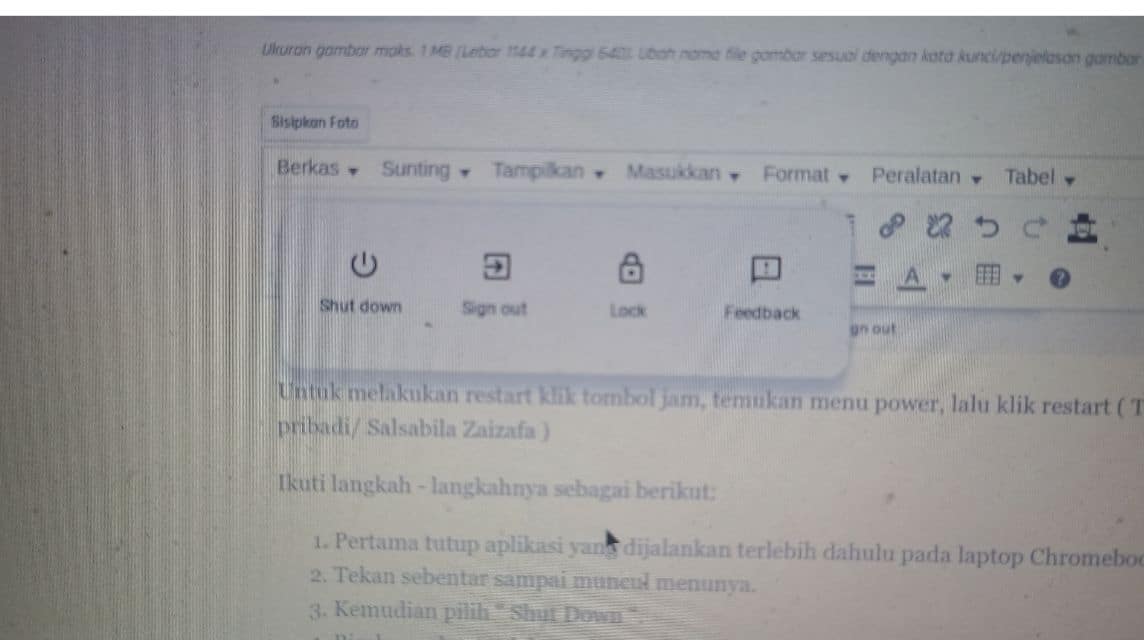
Ikuti langkah – langkahnya sebagai berikut:
- Pertama tutup aplikasi yang dijalankan terlebih dahulu pada laptop kamu.
- Tekan sebentar sampai muncul menunya.
- Kemudian pilih “Shut Down“.
- Biarkan sebentar lalu nyalakan kembali laptop kamu.
Bila solusi diatas belum terpecahkan, kamu perlu memperbarui ke versi terbaru, pastikan kamu memiliki kuota yang cukup ya. Untuk menemukan menu pembaruan sistem operasi, kamu dapat mengaksesnya di pengaturan tentang ChromeOS.
Baca juga: Rekomendasi VPN PC Terbaik di Tahun 2024
Lampu Indikator Tidak Aktif Ketika Melakukan Isi Daya
Permasalahan selanjutnya yakni lampu indikator mati ketika hendak menyalakan Chromebook kamu. Dengan matinya Chromebook tentu membuat was-was penggunanya. Berikut solusi yang bisa kamu lakukan.
Sambungkan charger laptop kamu lalu diamkan setidaknya 30 menit. Tunggu sampai lampu indikator kembali menyala.
- Jika permasalahan ada pada pengisi daya, kamu bisa menggantinya dengan pengisi daya tipe C berkapasitas 45 watt dan diatasnya.
- Jika pada baterai, setelah laptop dimatikan lepas baterai dan diamkan sebentar, lalu nyalakan kembali. Atau dengan menggantinya ke baterai yang lebih baru jika murni kerusakan dari baterai itu sendiri.
- Jika belum teratasi, ikuti cara yang sama seperti diatas lalu tekan sebentar tombol power dan reload di waktu yang sama.
Bila tidak juga berhasil langkah terakhir yang bisa diambil adalah dengan membawanya ke pusat servis terdekat. Besar kemungkinan terdapat masalah pada komponen IC Chromebook kamu.
Baca juga: RTX 4090: Spesifikasi, Harga, dan Rekomendasi Laptop 2023
Laptop Chromebook Restart Dengan Sendirinya
Selanjutnya laptop Chromebook yang tiba-tiba restart. Kamu lagi melakukan sesuatu tiba-tiba terestart dengan sendirinya. Pasti kesal kan? Umumnya masalah diatas disebabkan oleh sistem yang corrupt sehingga banyak fitur-fitur yang tidak berjalan semestinya.
Sehingga satu-satunya cara yang dapat dilakukan adalah dengan melakukan hard reset ataupun memasang kembali ChromeOS.
Berikut langkah melakukan Hard Reset:
- Pada taskbar kamu klik pengaturan.
- Masuk ke menu pengaturan pilih menu pengaturan reset.
- Klik tombol powerwash. Powerwash disini sama dengan hard reset.
Sebelumnya, pastikan data penting diamankan terlebih dulu dengan mencabut memori eksternal kamu.
Baca juga: 5 Game Mengetik PC dan Laptop Terbaik, Auto Ngetik 10 Jari!
Gagal Melakukan Update ChromeOS
Gagalnya pengguna dalam memperbarui sistem operasi ChromeOS ini disebabkan oleh jaringan yang kurang stabil sehingga untuk mengunduh ChromeOS.
Untuk mengatasinya pastikan kamu memiliki kuota yang cukup atau kamu dapat menggunakan Wifi selama proses pengunduhan.
Berikut langkah memperbarui sistem operasi ChromeOS:
- Pada taskbar Chromebook kamu, klik launcher kemudian pilih pengaturan.
- Setelah masuk ke menu pengaturan, di deretan terbawah klik tentang ChromeOS.
- Klik periksa pembaruan.
- Akan muncul menu mengunduh versi terbaru ChromeOS, klik konfirmasi.
- Tunggu beberapa waktu sampai proses unduh selesai.
- Lakukan Restart pada Chromebook.
Baca juga: Rekomendasi Laptop 4K untuk Semua Kebutuhanmu
Demikian empat permasalahan pada laptop Chromebook yang umum dialami penggunanya. Semoga artikel ini bermanfaat bagi kamu yang membutuhkannya.
Dan jangan lupa untuk top up game favoritmu dengan mudah, cepat, aman, dan termurah hanya di VCGamers Marketplace!